Pada artikel ini, saya akan menunjukkan cara menginstal Docker di Raspberry Pi 3 Model B. Saya akan menggunakan sistem operasi Ubuntu Core pada Raspberry Pi 3 Model B saya untuk demonstrasi.
Apa yang kau butuhkan:
Anda membutuhkan:
- A Raspberry Pi 3 Model B atau Raspberry Pi 3 Model B+ Perangkat Komputer Papan Tunggal.
- Setidaknya 16GB Kartu microSD untuk menginstal Ubuntu Core.
- Kabel Ethernet untuk koneksi internet. Anda juga dapat menggunakan Wi-Fi internal untuk internet. Tapi saya lebih suka koneksi kabel karena menurut saya lebih andal.
- Kabel HDMI.
- Monitor dengan port HDMI.
- Keyboard USB untuk mengonfigurasi Ubuntu Core untuk pertama kalinya.
- Adaptor Daya untuk Raspberry Pi.
Instal Ubuntu Core di Raspberry Pi 3:
Saya menunjukkan kepada Anda cara menginstal dan mengkonfigurasi Ubuntu Core di Raspberry Pi 2 dan Raspberry Pi 3 di artikel Raspberry Pi lain yang saya tulis di LinuxHint. Anda dapat memeriksanya di (Tautan ke artikel Instal Ubuntu di Raspberry Pi)
Menghidupkan Raspberry Pi 3:
Setelah Anda menyiapkan semuanya, sambungkan semua perangkat dan konektor yang diperlukan ke Raspberry Pi Anda dan nyalakan.

Menghubungkan ke Raspberry Pi 3 melalui SSH:
Setelah Anda mengonfigurasi Ubuntu Core OS, Anda seharusnya dapat terhubung ke Raspberry Pi 3 Anda melalui SSH. Informasi yang diperlukan untuk terhubung ke Raspberry Pi Anda melalui SSH harus ditampilkan pada Monitor yang terhubung ke Raspberry Pi Anda seperti yang dapat Anda lihat di bagian yang ditandai pada tangkapan layar di bawah.

Sekarang, dari komputer mana pun yang Anda memiliki kunci SSH yang ditambahkan ke akun Ubuntu One Anda, jalankan perintah berikut untuk terhubung ke Raspberry Pi melalui SSH:
$ssh [dilindungi email]CATATAN: Ganti nama pengguna dan alamat IP dari perintah dengan milik Anda.

Anda mungkin melihat kesalahan saat menghubungkan ke Raspberry Pi Anda melalui SSH, dalam hal ini, jalankan saja perintah berikut:
$ssh-keygen -f ~/.ssh/known_hosts -R 192.168.2.15Sekarang, Anda seharusnya dapat terhubung ke Raspberry Pi Anda melalui SSH lagi. Jika ini pertama kalinya Anda terhubung ke Raspberry Pi Anda melalui SSH, maka Anda akan melihat pesan berikut. Cukup ketik Iya lalu tekan

Anda harus terhubung.
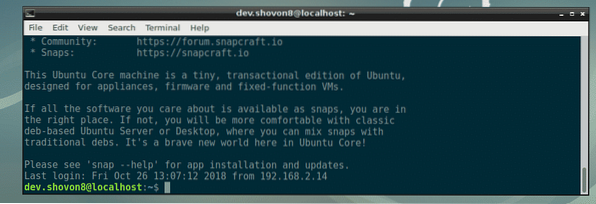
Menginstal Docker di Raspberry Pi 3:
Di Ubuntu Core, Anda hanya dapat menginstal paket snap. Untungnya, Ubuntu Core memiliki paket snap Docker di repositori paket snap resmi. Jadi, Anda tidak akan kesulitan menginstal Docker di Raspberry Pi 3. Untuk menginstal Docker di Raspberry Pi 3, jalankan perintah berikut:
$ sudo snap instal buruh pelabuhan
Seperti yang Anda lihat, Docker sedang diinstal. Butuh beberapa saat untuk menyelesaikannya.

Pada titik ini Docker diinstal. Seperti yang Anda lihat, versi Docker adalah 18.06.1. Ini adalah Edisi Komunitas Docker.

Sekarang, jalankan perintah berikut untuk menghubungkan Docker ke sistem:
$ sudo snap connect docker:homeMenggunakan Docker di Raspberry Pi 3:
Di bagian ini, saya akan menunjukkan cara menjalankan wadah Docker di Raspberry Pi 3. Mari kita mulai. Anda dapat mencari gambar Docker dengan perintah berikut:
$ sudo docker cari KATA KUNCIMisalnya, untuk mencari gambar buruh pelabuhan Ubuntu, jalankan perintah berikut:
$ sudo buruh pelabuhan mencari ubuntuSeperti yang Anda lihat, hasil pencarian ditampilkan. Anda dapat mengunduh dan menggunakan gambar Docker apa pun dari sini. Gambar Docker pertama dalam hasil pencarian adalah ubuntu. Ayo unduh dan instal.
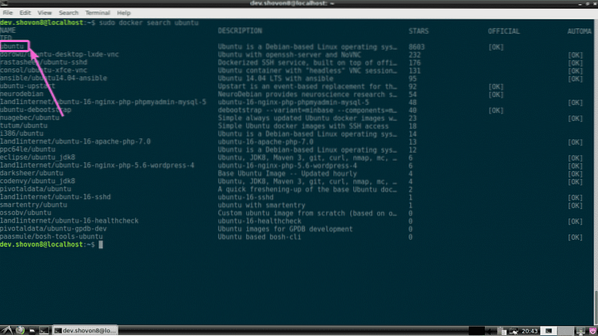
Untuk mengunduh (dalam tarik istilah Docker)) ubuntu gambar, jalankan perintah berikut:
$ sudo buruh pelabuhan tarik ubuntu
Seperti yang Anda lihat, Docker ubuntu gambar sedang ditarik.

buruh pelabuhan ubuntu gambar ditarik.
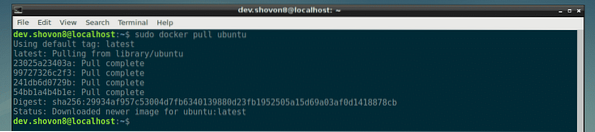
Anda dapat membuat daftar semua gambar Docker yang telah Anda tarik dengan perintah berikut:
$ gambar buruh pelabuhan sudo
Sekarang, Anda dapat membuat wadah Docker menggunakan ubuntu gambar dengan perintah berikut:
$ sudo docker run -it ubuntu
Seperti yang Anda lihat, wadah Docker dibuat dan Anda masuk ke shell wadah baru.

Sekarang, Anda dapat menjalankan perintah apa pun yang Anda inginkan di sini seperti yang dapat Anda lihat pada tangkapan layar di bawah.

Untuk keluar dari cangkang wadah, jalankan perintah berikut:
$ keluar
Anda dapat membuat daftar semua wadah yang telah Anda buat dengan perintah berikut:
$ sudo buruh pelabuhan ps -aSeperti yang Anda lihat, wadah yang saya buat sebelumnya memiliki ID Penampung 0f097e568547. Wadah tidak berjalan lagi.

Anda dapat memulai wadah 0f097e568547 lagi, dengan perintah berikut:
$ sudo buruh pelabuhan mulai 0f097e568547
Seperti yang Anda lihat, wadahnya 0f097e568547 sedang berjalan lagi.

Untuk masuk ke shell wadah, jalankan perintah berikut:
$ sudo docker lampirkan 0f097e568547Seperti yang Anda lihat, saya masuk ke cangkang wadah 0f097e568547 lagi.

Anda dapat memeriksa berapa banyak memori, CPU, I/O disk, I/O jaringan dll yang digunakan oleh wadah yang sedang berjalan dengan perintah berikut:
$ sudo docker statistik
Seperti yang Anda lihat, saya menjalankan dua wadah dan ID, nama, penggunaan CPU, penggunaan memori, penggunaan jaringan, penggunaan disk, pid dll ditampilkan dengan cara yang diformat dengan baik.

Saya menjalankan Docker dan 2 wadah di Raspberry Pi 3 saya dan saya masih memiliki sekitar 786 MB memori yang tersedia/gratis. Docker di Raspberry Pi 3 luar biasa.

Jadi, begitulah cara Anda menginstal dan menggunakan Docker di Raspberry Pi 3. Terima kasih telah membaca artikel ini.
 Phenquestions
Phenquestions


